Déployer et configurer la plateforme Red Hat OpenShift Container sur Azure
 Suggérer des modifications
Suggérer des modifications


Cette section décrit un flux de travail de haut niveau expliquant comment configurer et gérer les clusters OpenShift dans Azure et déployer des applications avec état sur ceux-ci. Il montre l'utilisation du stockage NetApp Cloud Volumes ONTAP avec l'aide de Trident pour fournir des volumes persistants. Des détails sont fournis sur l'utilisation de Trident Protect pour effectuer des activités de protection et de migration des données pour les applications avec état.
Voici un schéma qui montre les clusters déployés sur Azure et connectés au centre de données à l’aide d’un VPN.
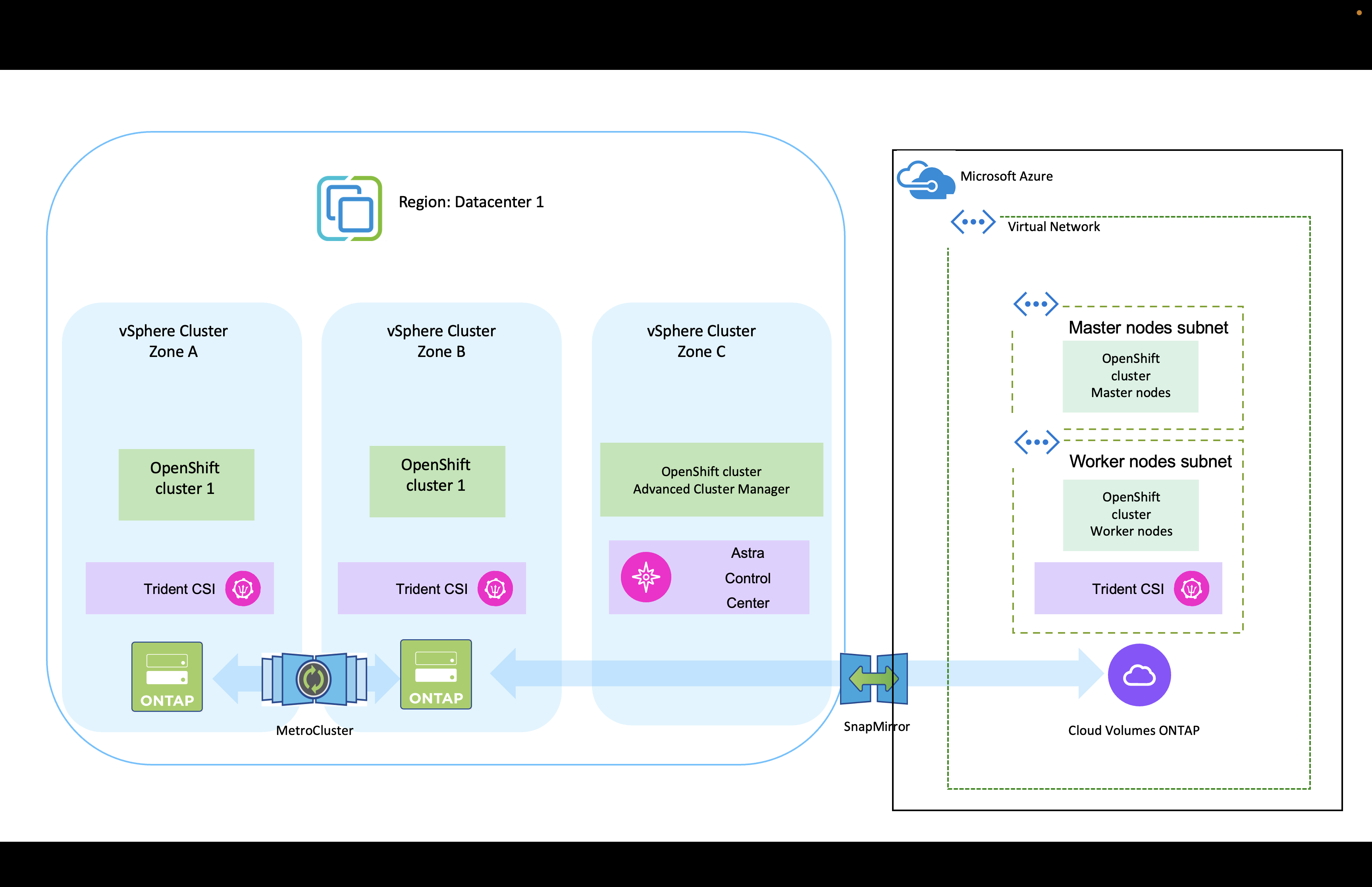

|
Il existe plusieurs façons de déployer des clusters de plateforme Red Hat OpenShift Container dans Azure. Cette description de haut niveau de la configuration fournit des liens de documentation pour la méthode spécifique qui a été utilisée. Vous pouvez vous référer aux autres méthodes dans les liens pertinents fournis dans le"section ressources" . |
Le processus de configuration peut être décomposé selon les étapes suivantes :
Installez un cluster OCP sur Azure à partir de l’interface de ligne de commande.
-
Assurez-vous d'avoir satisfait à toutes les conditions préalables énoncées"ici" .
-
Créez un VPN, des sous-réseaux et des groupes de sécurité réseau et une zone DNS privée. Créez une passerelle VPN et une connexion VPN de site à site.
-
Pour la connectivité VPN entre le site local et Azure, une machine virtuelle pfsense a été créée et configurée. Pour les instructions, voir"ici" .
-
Obtenez le programme d'installation et le secret d'extraction et déployez le cluster en suivant les étapes fournies dans la documentation"ici" .
-
L'installation du cluster se termine et fournira un fichier kubeconfig ainsi qu'un nom d'utilisateur et un mot de passe pour se connecter à la console du cluster.
Un exemple de fichier install-config.yaml est donné ci-dessous.
apiVersion: v1
baseDomain: sddc.netapp.com
compute:
- architecture: amd64
hyperthreading: Enabled
name: worker
platform:
azure:
encryptionAtHost: false
osDisk:
diskSizeGB: 512
diskType: "StandardSSD_LRS"
type: Standard_D2s_v3
ultraSSDCapability: Disabled
#zones:
#- "1"
#- "2"
#- "3"
replicas: 3
controlPlane:
architecture: amd64
hyperthreading: Enabled
name: master
platform:
azure:
encryptionAtHost: false
osDisk:
diskSizeGB: 1024
diskType: Premium_LRS
type: Standard_D8s_v3
ultraSSDCapability: Disabled
replicas: 3
metadata:
creationTimestamp: null
name: azure-cluster
networking:
clusterNetwork:
- cidr: 10.128.0.0/14
hostPrefix: 23
machineNetwork:
- cidr: 10.0.0.0/16
networkType: OVNKubernetes
serviceNetwork:
- 172.30.0.0/16
platform:
azure:
baseDomainResourceGroupName: ocp-base-domain-rg
cloudName: AzurePublicCloud
computeSubnet: ocp-subnet2
controlPlaneSubnet: ocp-subnet1
defaultMachinePlatform:
osDisk:
diskSizeGB: 1024
diskType: "StandardSSD_LRS"
ultraSSDCapability: Disabled
networkResourceGroupName: ocp-nc-us-rg
#outboundType: UserDefinedRouting
region: northcentralus
resourceGroupName: ocp-cluster-ncusrg
virtualNetwork: ocp_vnet_ncus
publish: Internal
pullSecret:
Déployez Cloud Volumes ONTAP dans Azure à l’aide de BlueXP.
-
Installez un connecteur dans Azure. Se référer aux instructions "ici" .
-
Déployez une instance CVO dans Azure à l’aide du connecteur. Consultez le lien des instructions : https://docs.netapp.com/us-en/bluexp-cloud-volumes-ontap/task-getting-started-azure.html [ici.]
Les fournisseurs de cloud permettent aujourd’hui aux administrateurs de clusters Kubernetes/OpenShift de générer des nœuds de clusters basés sur des zones. Les nœuds peuvent être situés dans différentes zones de disponibilité au sein d’une région ou dans plusieurs régions. Pour faciliter le provisionnement des volumes pour les charges de travail dans une architecture multizone, Trident utilise la topologie CSI. À l’aide de la fonctionnalité Topologie CSI, l’accès aux volumes peut être limité à un sous-ensemble de nœuds, en fonction des régions et des zones de disponibilité. Référer"ici" pour plus de détails.

|
Kubernetes prend en charge deux modes de liaison de volume : - Lorsque VolumeBindingMode est défini sur Immediate (par défaut), Trident crée le volume sans aucune connaissance de la topologie. Les volumes persistants sont créés sans aucune dépendance aux exigences de planification du pod demandeur. - Lorsque VolumeBindingMode est défini sur WaitForFirstConsumer, la création et la liaison d'un volume persistant pour un PVC sont retardées jusqu'à ce qu'un pod utilisant le PVC soit planifié et créé. De cette façon, les volumes sont créés pour répondre aux contraintes de planification imposées par les exigences de topologie. Les backends de stockage Trident peuvent être conçus pour provisionner de manière sélective des volumes en fonction des zones de disponibilité (backend prenant en compte la topologie). Pour les StorageClasses qui utilisent un tel backend, un volume ne sera créé que s'il est demandé par une application planifiée dans une région/zone prise en charge. (Classe de stockage prenant en compte la topologie) Référez-vous"ici" pour plus de détails. |


